Vous trouverez beaucoup de gens « éveillés » essayant de justifier des applications comme Onyfans pour les enfants, même s'il existe du porno softcore sur ces plateformes. L’abondance de contenu explicite sur les plateformes en ligne empêche les parents de laisser leurs enfants sans surveillance sur leurs appareils. Même si vous avez un pré-adolescent, il sera curieux du contenu réservé aux adultes s'il reste sur les réseaux sociaux pendant quelques heures. Vous devrez donc trouver comment bloquer des applications comme Onlyfans pour protéger votre enfant.
La source d’entonnoir la plus courante pour Onlyfans est Instagram. Les enfants parcourront Instagram les modèles publient du contenu suggestif, puis explorent leurs profils pour trouver leurs Onlyfans. De nos jours, presque tous les mannequins lui proposeront des photos explicites sur ses Onlyfans pour être payés pour son corps. C'est un problème assez grave, et vous ne pouvez pas rester en retrait lorsque vous protégez votre enfant.
Les applications comme Onlyfans sont-elles sûres pour les enfants ?
Non, il n'y a pas de monde où des applications comme Onlyfans seront sans danger pour les enfants. Il existe une abondance de contenu pornographique sur Onlyfans. Vous devez faire tout ce qui est en votre pouvoir pour empêcher votre enfant de naviguer sur ces plateformes. Non seulement votre enfant perdra son innocence, mais ces plateformes extrairont également toutes ses économies. Alors, gardez un œil sur l’historique de navigation de votre enfant. Ce serait encore mieux si vous pouviez bloquer purement et simplement Onlyfans à partir paramètres de votre routeur. De cette façon, vous n'aurez pas à vous soucier d'Onlyfans tant que votre enfant n'utilise pas de VPN ou de données mobiles.
Comment bloquer des applications comme Onlyfans sur Android et iPhone ?
Bloquer des applications comme Onlyfans sur Android et iPhone est assez simple. Vous pouvez utiliser des solutions tierces telles que FlashGet Kids pour gérer ces applications sur Android. De la même manière, vous pouvez utiliser le Temps d'écran fonctionnalités sur IOS appareils pour bloquer ces applications. Tout dépend des appareils que vous avez achetés pour vos enfants. Il est généralement préférable d'acheter des appareils Android à vos enfants, car les restrictions de contrôle parental proposées par l'iPhone sont pour le moins médiocres.
Utiliser FlashGet Kids pour bloquer des applications comme Onlyfans sur Android.
FlashGet Kids est un application de contrôle parental c'est assez simple à utiliser. Il offre un bloqueur d'applications cela peut empêcher votre enfant de télécharger de nouvelles applications à partir de n'importe quelle source. Ainsi, vous pouvez d'abord nettoyer leur appareil des applications comme Onlyfans, puis utiliser FlashGet Kids pour restreindre les nouvelles applications. De cette façon, ils ne pourront télécharger aucune application suggestive sur leur appareil. De même, vous pouvez utiliser les fonctionnalités de filtrage et de surveillance Web de FLashGet Kids pour bloquer l'accès à Onlyfans depuis le navigateur mobile.
Voici les étapes à suivre pour bloquer des applications comme Onlyfans avec FlashGet Kids.
Obtenez FlashGet Kids sur votre téléphone.




Créez votre compte après avoir lancé l'application.
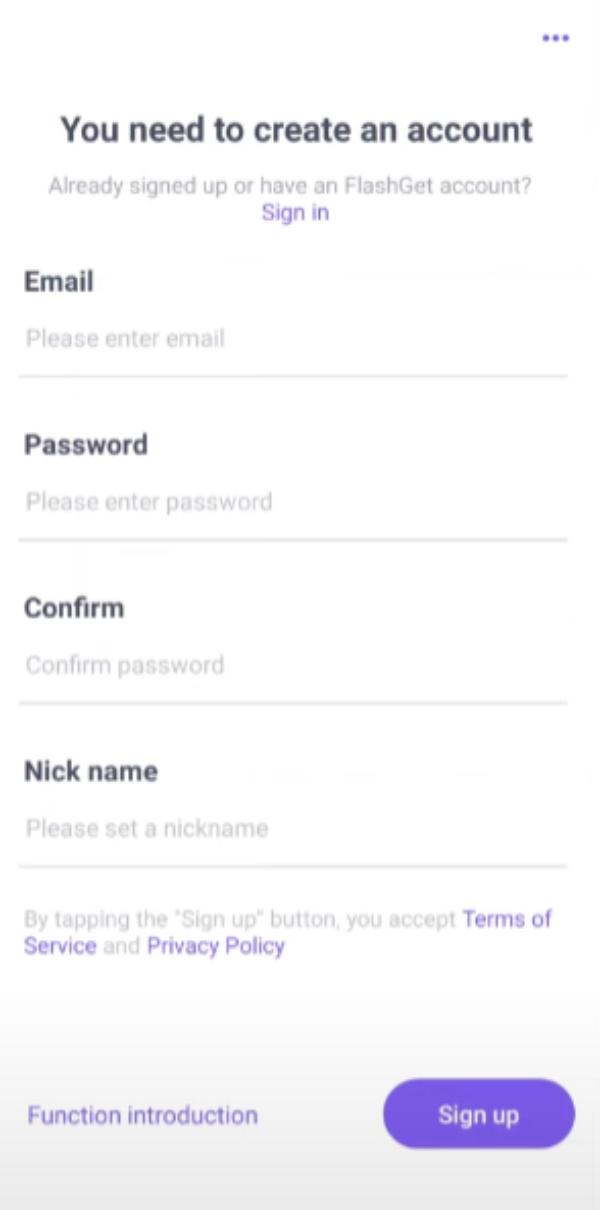
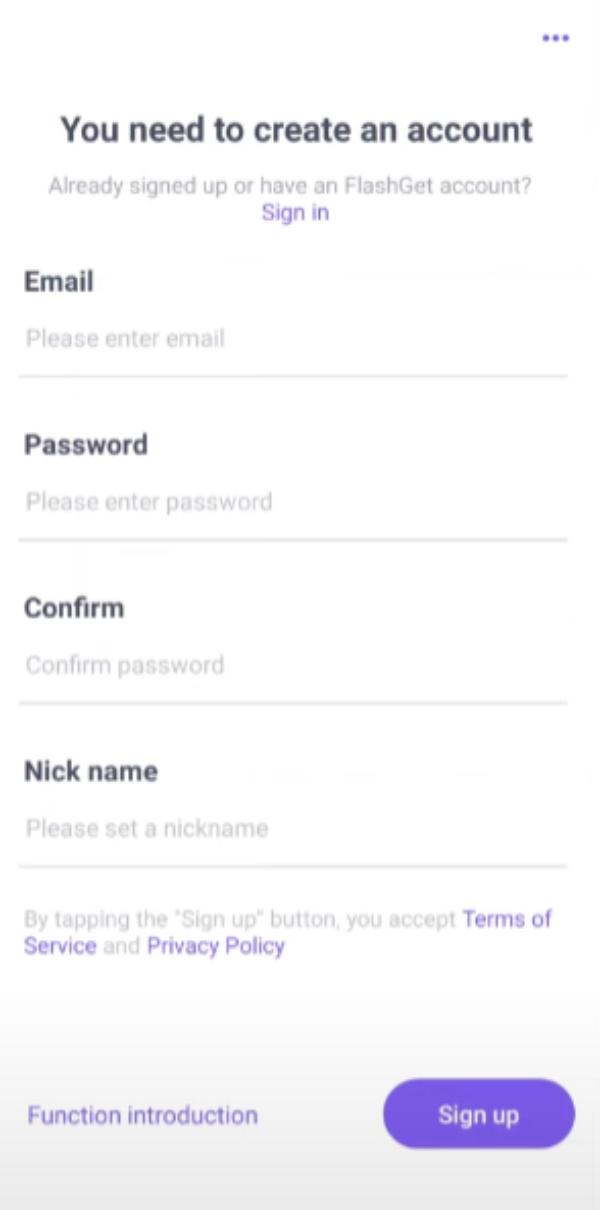
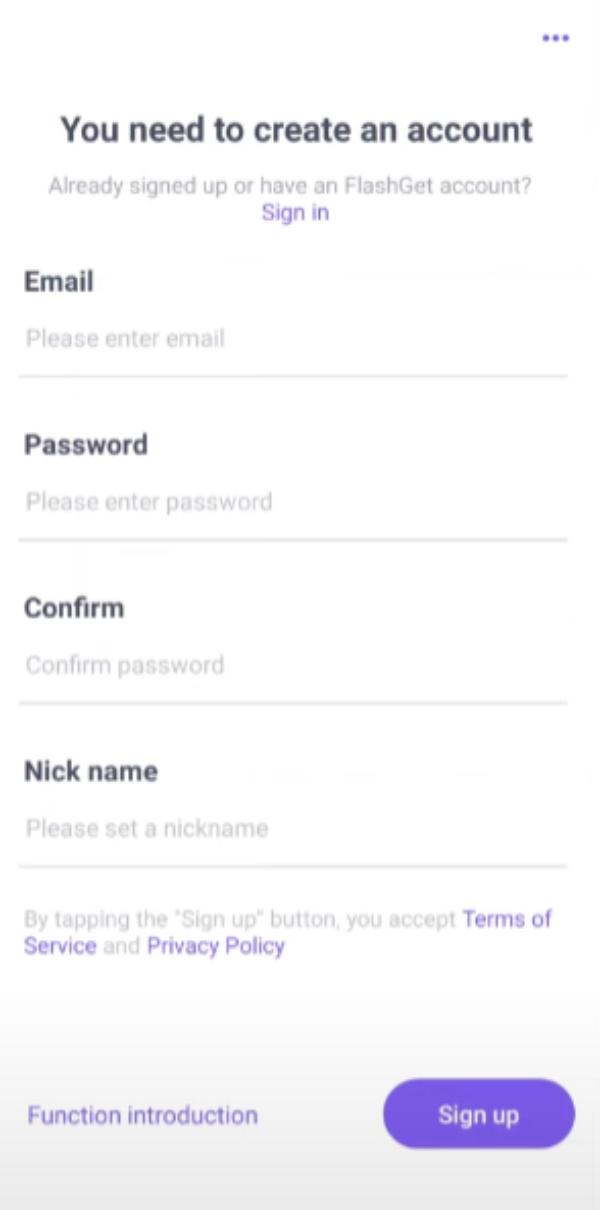
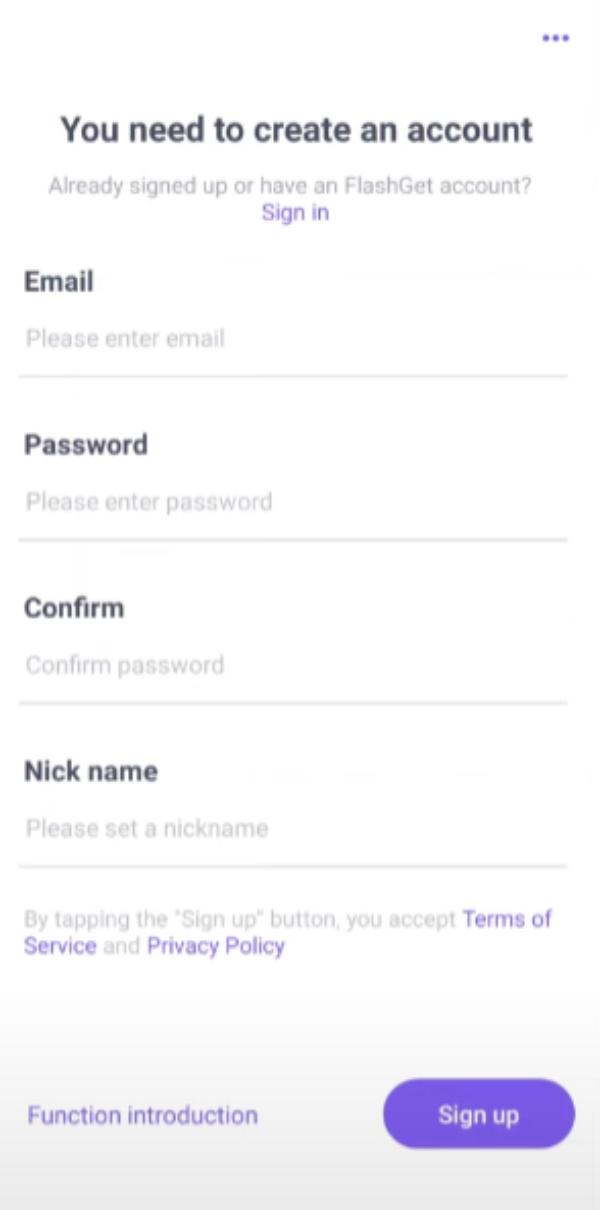
Installez FlashGet Kids sur l'appareil cible.




Autorisez les autorisations nécessaires et liez les deux appareils.




Ouvrez FlashGet Kids sur votre téléphone.
Accédez aux limites d'utilisation et interdisez l'installation de nouvelles applications.




Accédez aux Limites D'utilisation et utilisez les limites d'application pour bloquer des applications comme Onlyfans.




Désormais, votre enfant ne pourra plus installer de nouvelles applications sans votre autorisation. De plus, vous pouvez également définir des limites de temps pour les applications existantes. Je recommanderais de limiter leur accès à Instagram et TIC Tac à une heure chacun par jour. De cette façon, ils seront moins susceptibles de tomber sur un modèle Onlyfans sur ces plateformes.
Utiliser Screen Time pour bloquer des applications comme Onlyfans sur iPhone.
Les fonctionnalités Screen Time peuvent souvent tomber en panne, et elles font un peu défaut lorsque vous essayez de bloquer des applications comme Onlyfans sur iPhone. Cependant, c'est mieux que de n'avoir aucune protection sur l'appareil de votre enfant. Voici comment bloquer le contenu d’applications comme Onlyfans depuis iPhone.
Déverrouillez l'appareil de votre enfant et accédez à l'application paramètres .
Ouvrez le temps d’écran.
Accédez à la section Contenu et restrictions de confidentialité.




Ouvrez la section de contenu Web.
Restreindre l’accès aux sites Web pour adultes.
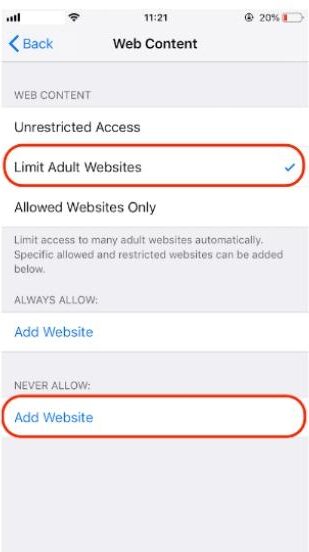
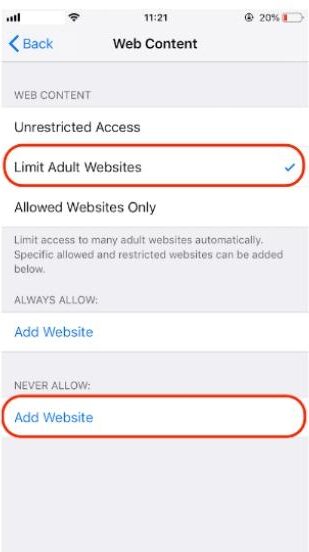
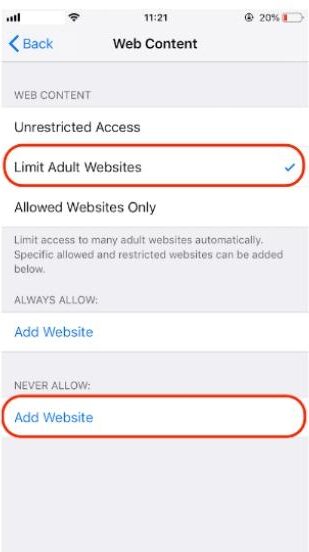
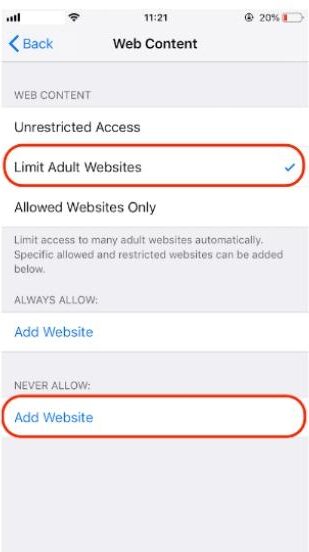
Cela peut également aide à limiter la durée d'application des applications sociales à partir du temps d'écran. Sinon, votre enfant trouvera un moyen d'accéder à ce contenu. Soyez donc proactif lorsque vous essayez de protéger vos enfants des modèles inappropriés sur les plateformes sociales.
Comment bloquer un site Web comme Onlyfans ?
Vous pouvez utiliser les fonctionnalités de filtrage Web de FlashGet Kids sur Android et les fonctionnalités Screen Time sur iPhone pour bloquer des sites Web comme Onlyfans. Cependant, lorsqu’il s’agit de PC ou de MacOS, vous devrez vous fier aux extensions de navigateur. Ces extensions bloqueront tous les domaines au contenu inapproprié. Ainsi, si votre enfant utilise le navigateur PC pour visiter différents sites Web et plates-formes, vous pouvez utiliser les extensions suivantes pour limiter son accès à Onlyfans.
Site de blocage
Blocksite est une excellente extension pour Google Chrome. Il offre de nombreuses fonctionnalités pour vous aide à bloquer tous les sites Web pour adultes que vous souhaitez bloquer. Blocksite propose des forfaits gratuits ainsi qu'un forfait de base. C'est un bon choix pour les parents de bloquer les sites inappropriés sur leur ordinateur et aide leurs enfants à se débarrasser des sites toxiques.
Cependant, vous pouvez considérer certains inconvénients. Le nombre de sites que vous pouvez bloquer est limité. Et vos enfants pourraient l’éteindre facilement s’ils le découvrent.
Filtre pornographique intelligent sur Internet de v Évaluation
Cette extension pour Google Chrome bloquera tous les sites Web au contenu réservé aux adultes. Cependant, cela ne s'arrête pas là ; le contenu réservé aux adultes est également limité sur les sites Web apparemment innocents. L'analyseur d'images AI utilisé par cette extension brouillera toutes les images suggestives sur votre navigateur. Ainsi, en plus de supprimer des sites Web comme Onlyfans de votre PC, cela rendra également les médias sociaux plus sûrs pour les enfants.
Le seul inconvénient de cette étonnante extension est que vous devrez payer quelques dollars pour son abonnement. En dehors de cela, c’est un outil assez solide pour protéger votre enfant des sites Web comme Onlyfans.
Bloqueur de porno Netfencer
C'est une autre option décente pour le navigateur de votre PC qui offre controle parental ainsi qu'un bloqueur de site Web pour votre enfant. La particularité de Netfencer est que vous pouvez ajouter des mots-clés à bloquer sur l'ordinateur de votre enfant. De plus, il propose un filtre anti-blasphème. En termes de fonctionnalités de contrôle parental, Netfencer est meilleur que le filtre Smart de v Évaluation . Donc, si vous avez besoin de plus de contrôle sur les habitudes de navigation de votre enfant, Netfencer est la meilleure option.
Un inconvénient ici est que si votre enfant est un adolescent, il ne lui sera pas si difficile de trouver une solution de contournement. Pensez donc plutôt à vous procurer une application de blocage Web pour votre PC. Cette application bloquera les sites Web comme Onlyfans sur tous les navigateurs, ce qui rendra plus difficile pour votre enfant de les contourner.
Filtre Web pour Chrome
Cette extension pour Chrome a analysé des millions de sites Web pour bloquer le contenu pornographique. Elle n'offre pas autant de fonctionnalités que les deux autres applications répertoriées ci-dessus. Cependant, l'activation rapide des fonctionnalités de recherche sécurisée vous aide à assurer la sécurité de votre enfant chaque fois qu'il utilise le navigateur du PC.
Un problème majeur avec cette extension est qu’elle n’offre aucune protection des broches. Ainsi, si votre enfant est assez intelligent, il lui sera assez simple de supprimer l’extension. Une fois l’extension supprimée, il pourra passer autant de temps qu’il le souhaite sur des applications comme Onlyfans.
Comment bloquer un site Web comme Onlyfans sur le routeur ?
Bloquer des sites Web comme Onlyfans avec des extensions est assez simple, mais cette méthode présente un défaut majeur. Lorsque vous installez une extension sur Chrome ou tout autre navigateur, cela n'affectera que le contenu de ce navigateur. Votre enfant peut facilement ouvrir un onglet de navigation privée ou télécharger un nouveau navigateur pour regarder du contenu inapproprié. Vous devrez donc être un peu créatif et utiliser les configurations de votre routeur pour bloquer Onlyfans. De cette façon, personne ne pourra utiliser de méthode de contournement pour utiliser Onlyfans lorsqu’il est connecté au routeur.
Voici les étapes à suivre pour bloquer des sites Web comme Onlyfans sur le routeur.
1. Ouvrez un navigateur sur votre PC.
2. Mettez l'adresse IP de votre routeur dans la section URL.
3. Donnez les identifiants de votre routeur (ils seront mentionnés au bas de votre routeur).
4. Accédez à la section Contrôle parental.
5. Activez le filtrage Web.
6. Ajoutez des domaines pour des sites Web comme Onlyfans.
7. Confirmez votre sélection.
Une fois que tous les domaines inappropriés auront été ajoutés à la liste de blocage du routeur, vos enfants ne pourront plus accéder à ces applications. L'ajout de tous les domaines au routeur peut prendre un certain temps, mais vous n'avez pas beaucoup d'options à ce stade.
Remarque : Les étapes peuvent varier en fonction du routeur que vous possédez. De plus, certains routeurs proposent également des filtres Web dédiés. Vous n'aurez donc pas besoin d'ajouter manuellement tous les domaines à la liste de blocage un par un. Néanmoins, si vous êtes bloqué, pensez à appeler votre fournisseur d’accès Internet. Ils vous guideront étape par étape sur la façon de bloquer des sites Web comme Onlyfans.
Conclusion
Onlyfans est un site Web pornographique proposant une abondance de porno softcore pour les utilisateurs payants. Il n’offre pas de contenu gratuit et vous devez à tout prix éloigner votre enfant de ces plateformes. L'utilisation d'applications comme FlashGet Kids est une excellente méthode pour limiter leur accès au contenu réservé aux adultes. De plus, vous bénéficierez de plusieurs fonctionnalités de contrôle parental telles que le bloqueur d'applications et le limiteur de temps d'écran.
D'un autre côté, vous pouvez compter sur les fonctionnalités natives Screen Time de l'iPhone pour limiter l'accès à un tel contenu. De même, vous pouvez utiliser un filtre Web sur votre routeur pour bloquer des sites Web comme Onlyfans pour vos enfants. Cette méthode fonctionne parfaitement tant que votre enfant utilise le Wi-Fi de votre maison.

